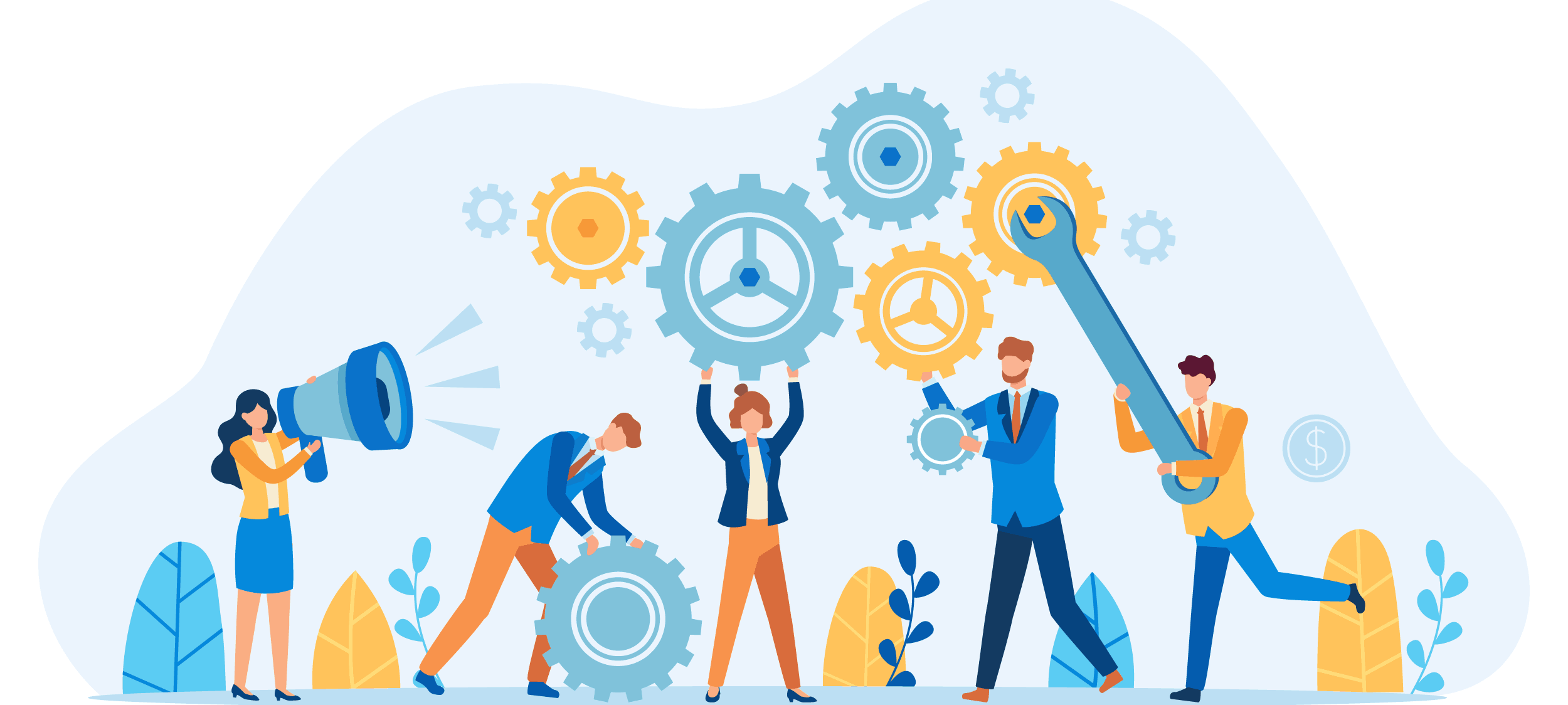Integrare Gender-API in HubSpot con Zapier
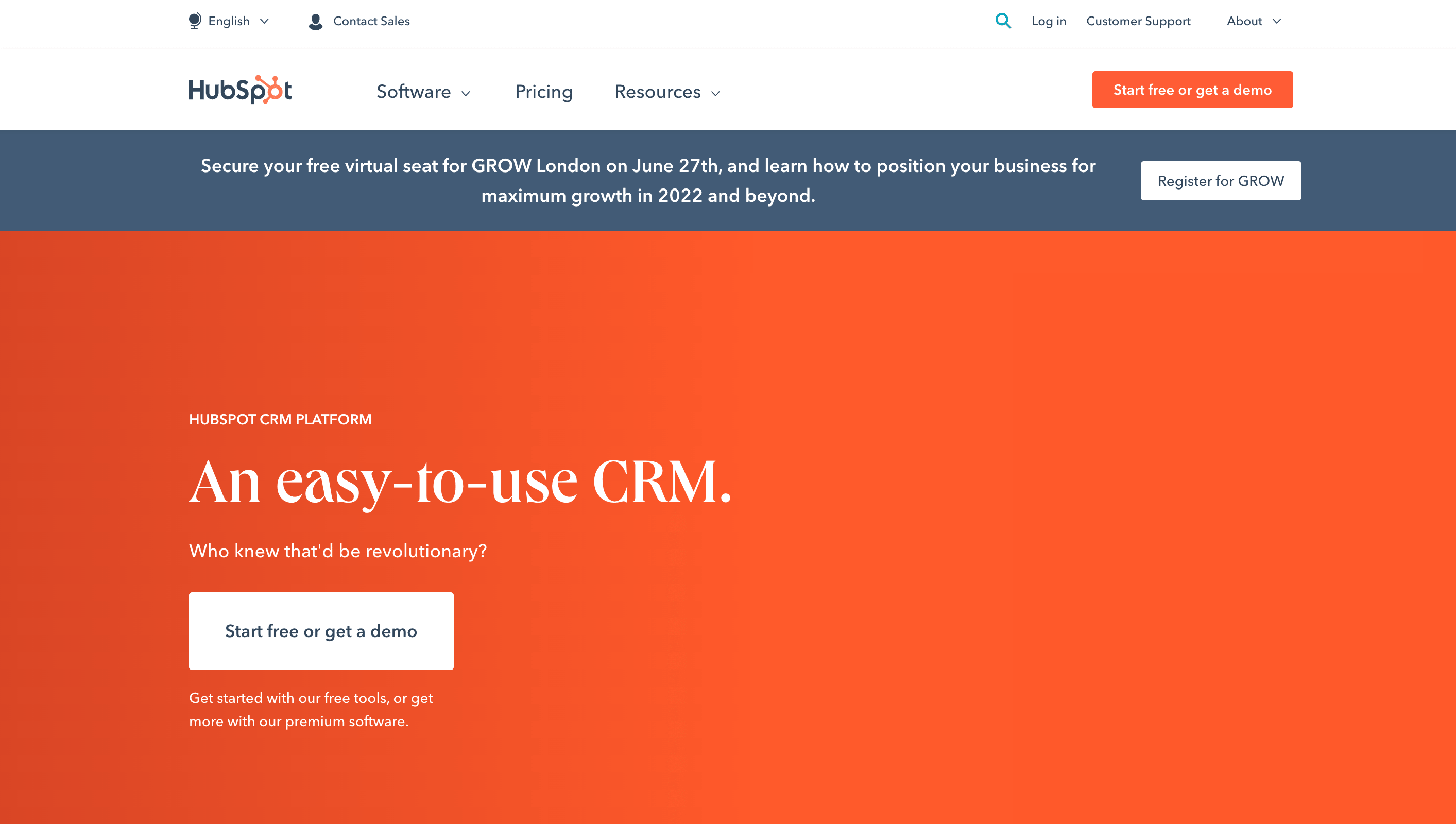
Identificare il genere dei nuovi contatti HubSpot
Ogni volta che un nuovo contatto viene aggiunto a HubSpot, aggiorneremo la sua proprietà di genere.
Per collegare HubSpot a Gender-API.com, devi utilizzare un servizio di terze parti chiamato Zapier. Zapier ti consente di collegare diverse applicazioni mediante flussi di lavoro.
Apri questo flusso di lavoro su Zapier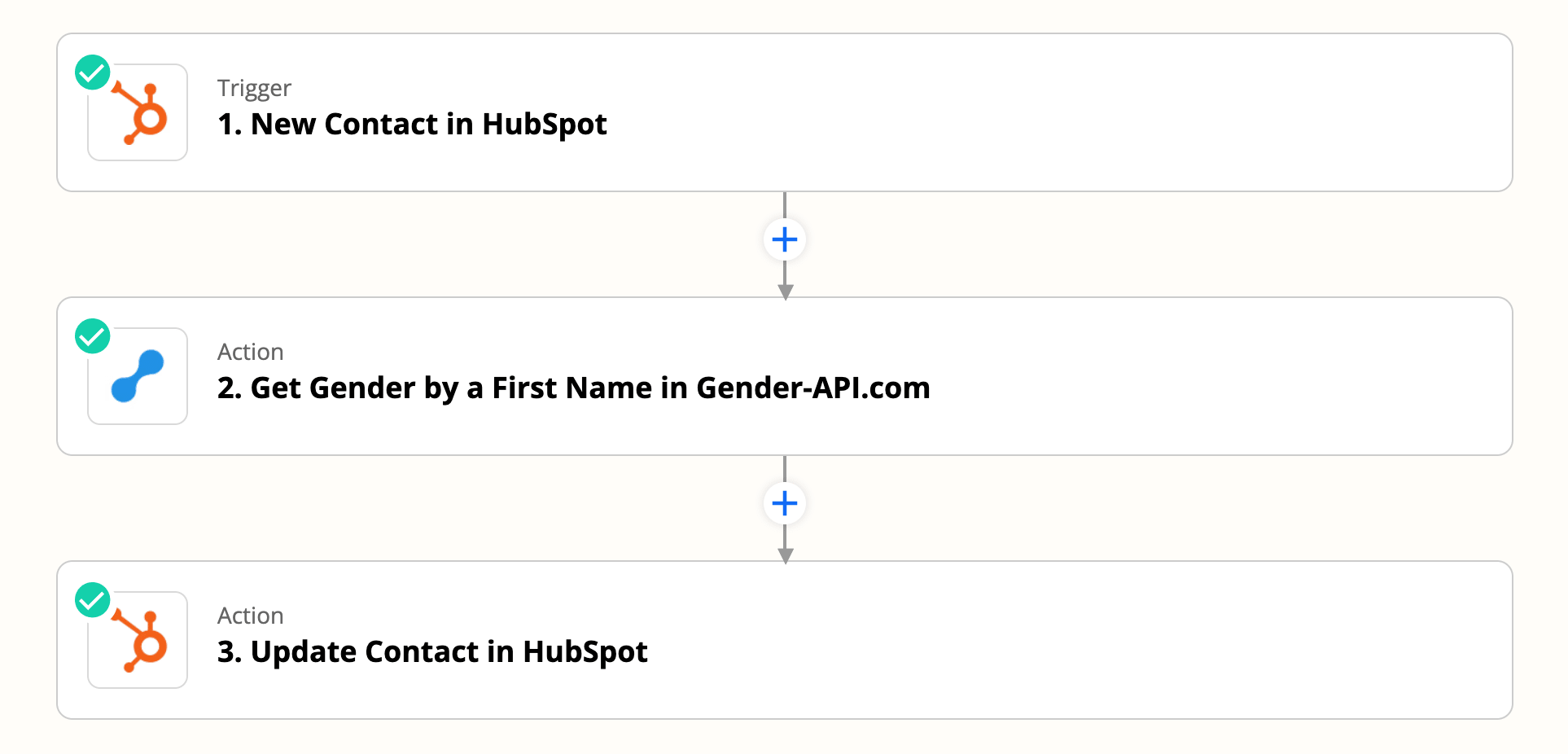
Passo 1
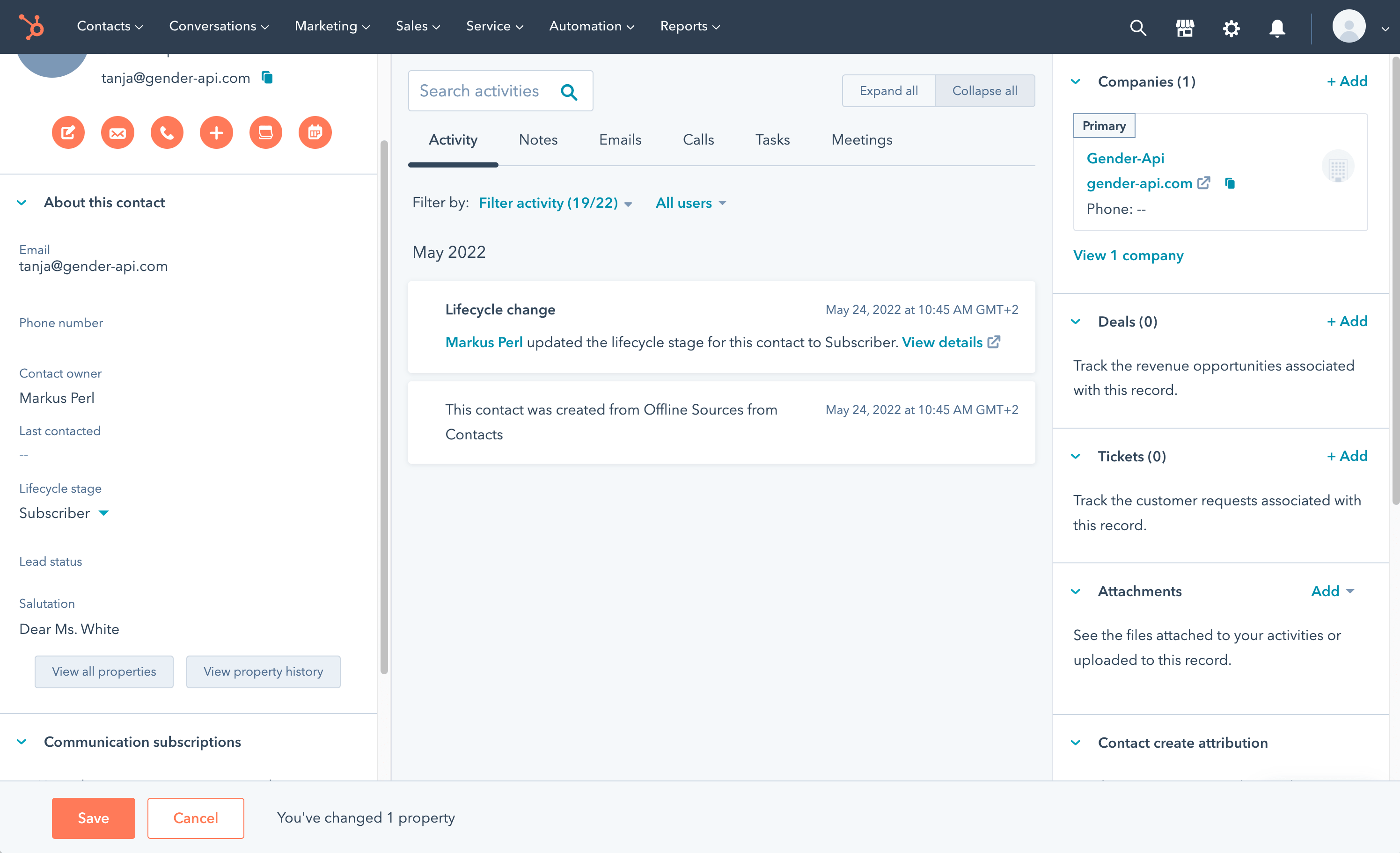
Aggiungi la proprietà del genere ai tuoi contatti
In primo luogo, ti chiediamo di aggiungere la proprietà del genere a tutti i tuoi contatti di HubSpot. Per aggiungere questa proprietà, apri uno qualsiasi dei tuoi contatti e clicca sul pulsante "Visualizza tutte le proprietà" sulla sinistra.
Passo 2
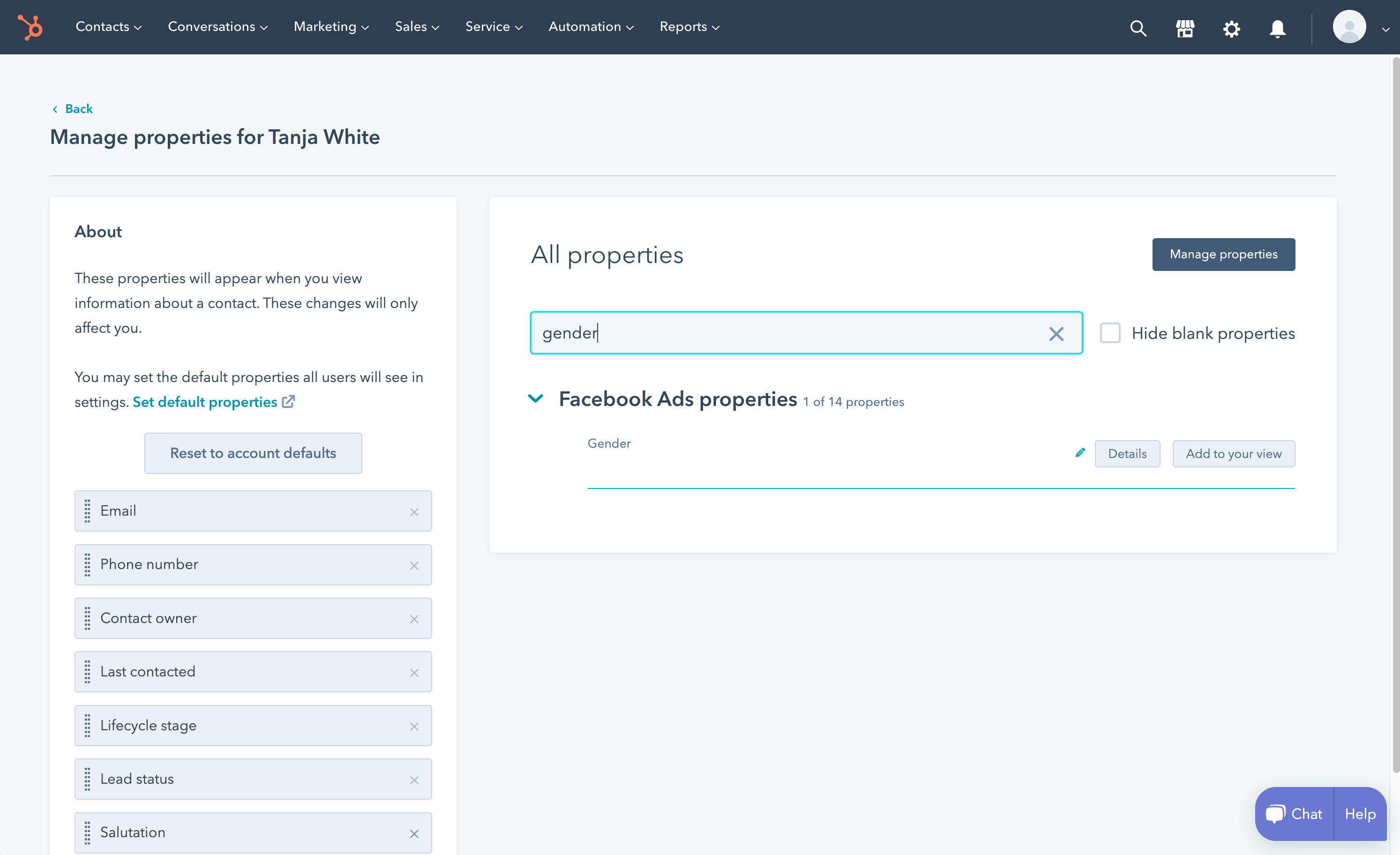
Aggiungi la proprietà del genere ai tuoi contatti
Nel secondo passaggio, cerca "gender" e clicca sul pulsante "Aggiungi alla tua vista" per aggiungere questa proprietà ai tuoi contatti.
Passo 3
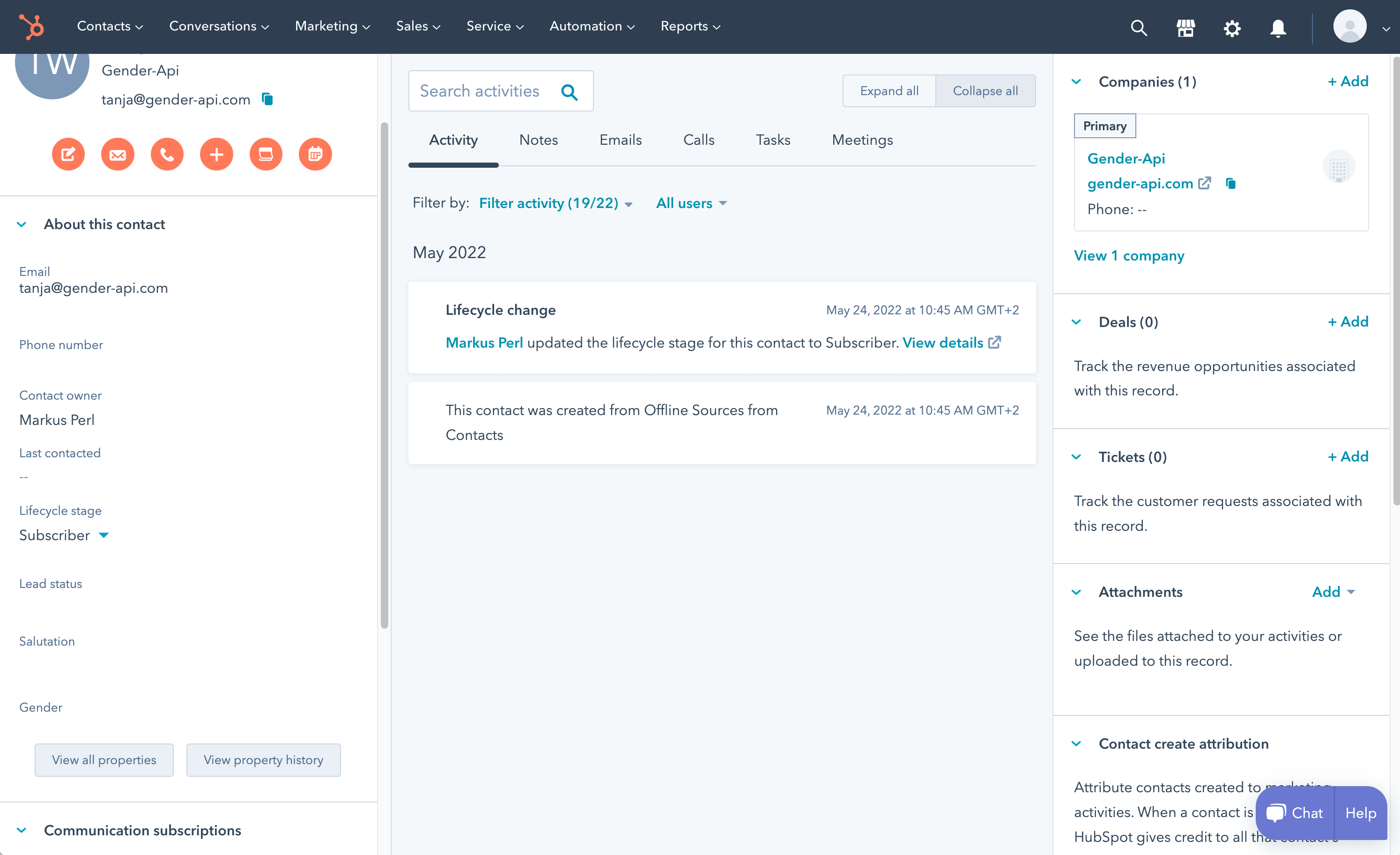
Verifica se la proprietà è stata aggiunta
La proprietà dovrebbe ora comparire sulla sinistra nella sezione "Informazioni su questo contatto" in uno dei tuoi contatti.
Passo 4
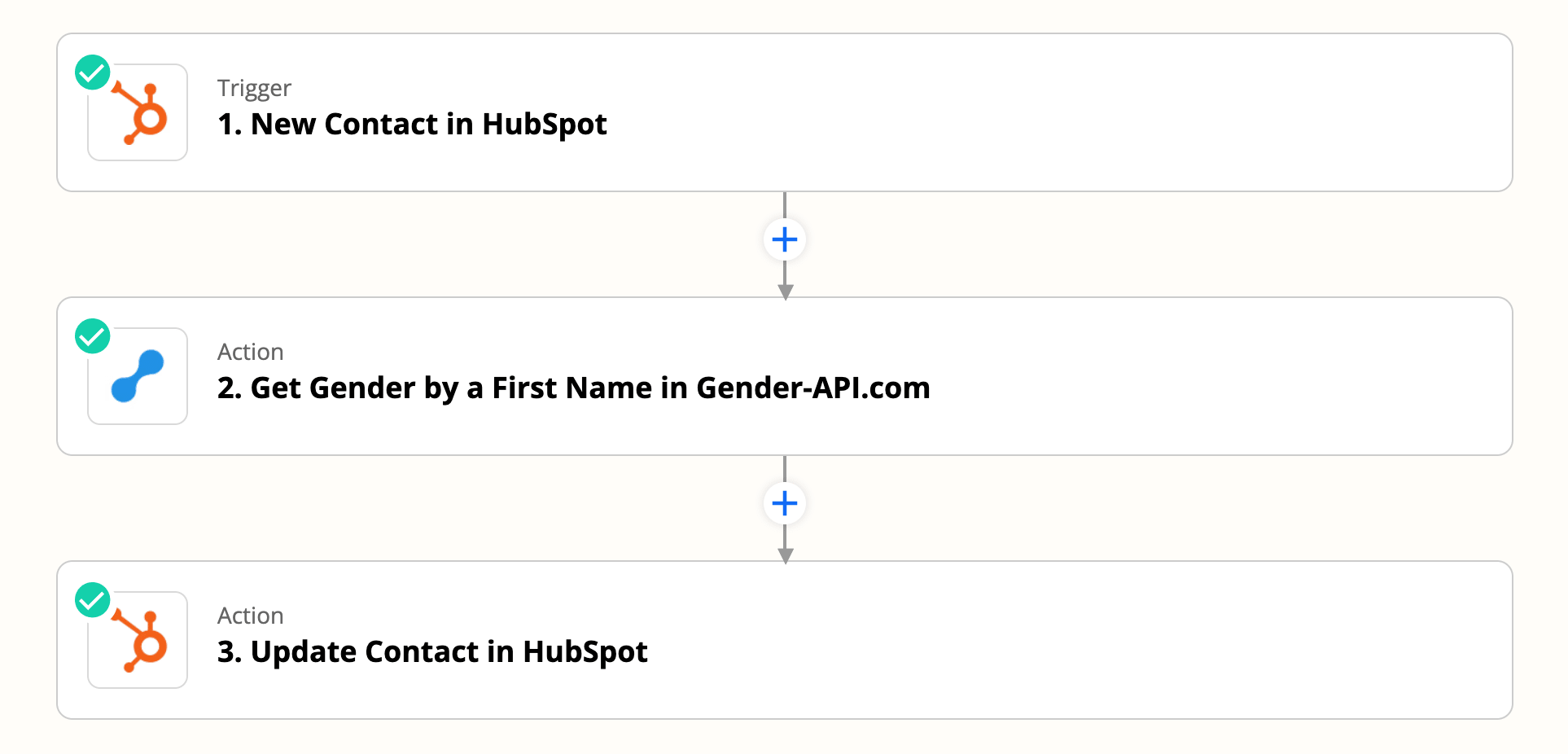
Aggiungi il nostro flusso di lavoro preconfigurato al tuo account Zapier
Fai clic sul pulsante sottostante per aggiungere il nostro flusso di lavoro predefinito al tuo account Zapier.
Apri questo flusso di lavoro su ZapierPasso 5
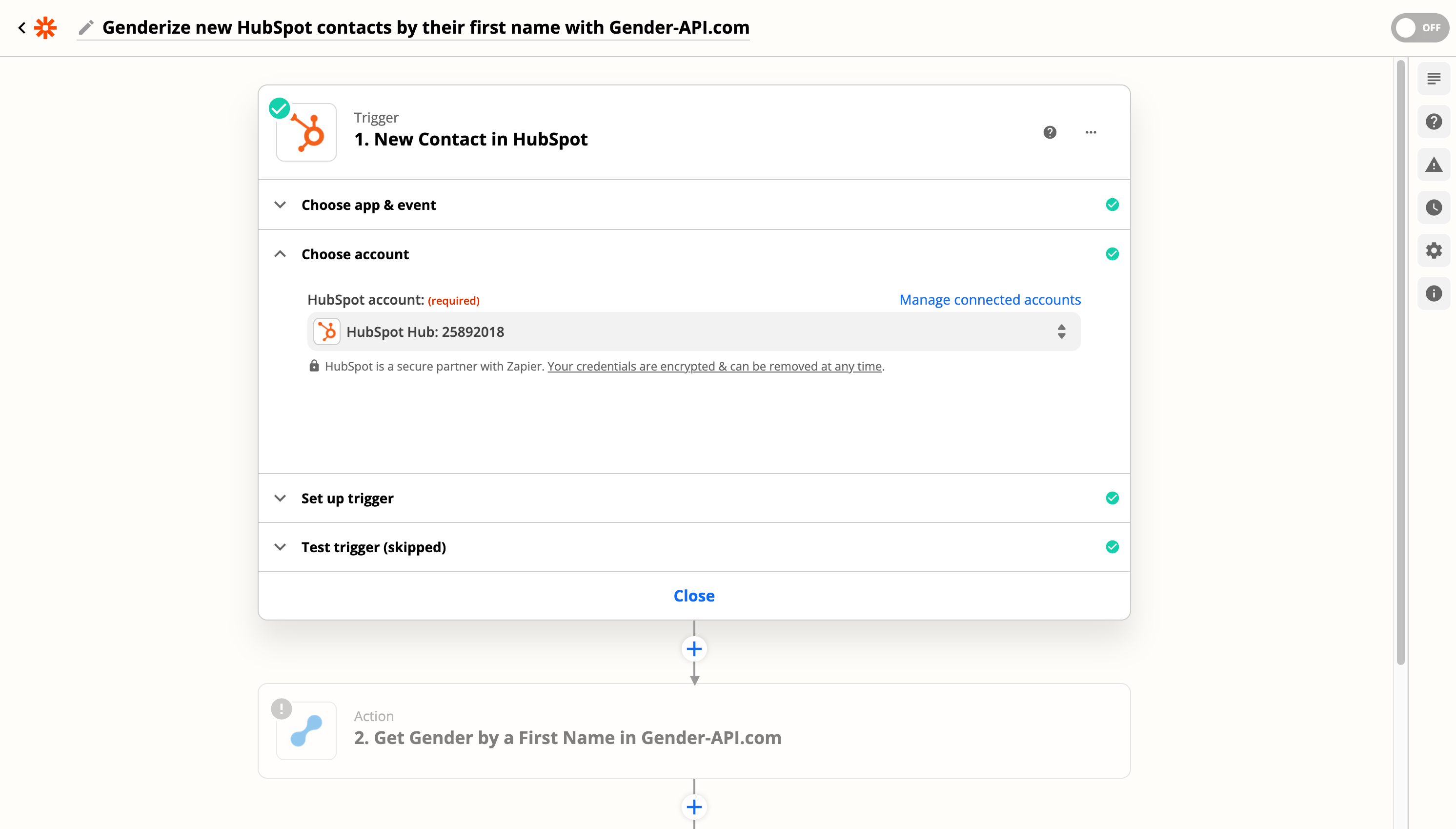
Connetti il tuo account HubSpot a Zapier
Se il tuo account HubSpot è già connesso a Zapier, puoi selezionarlo qui. Altrimenti, segui l'assistente per connettere i tuoi account.
Passo 6
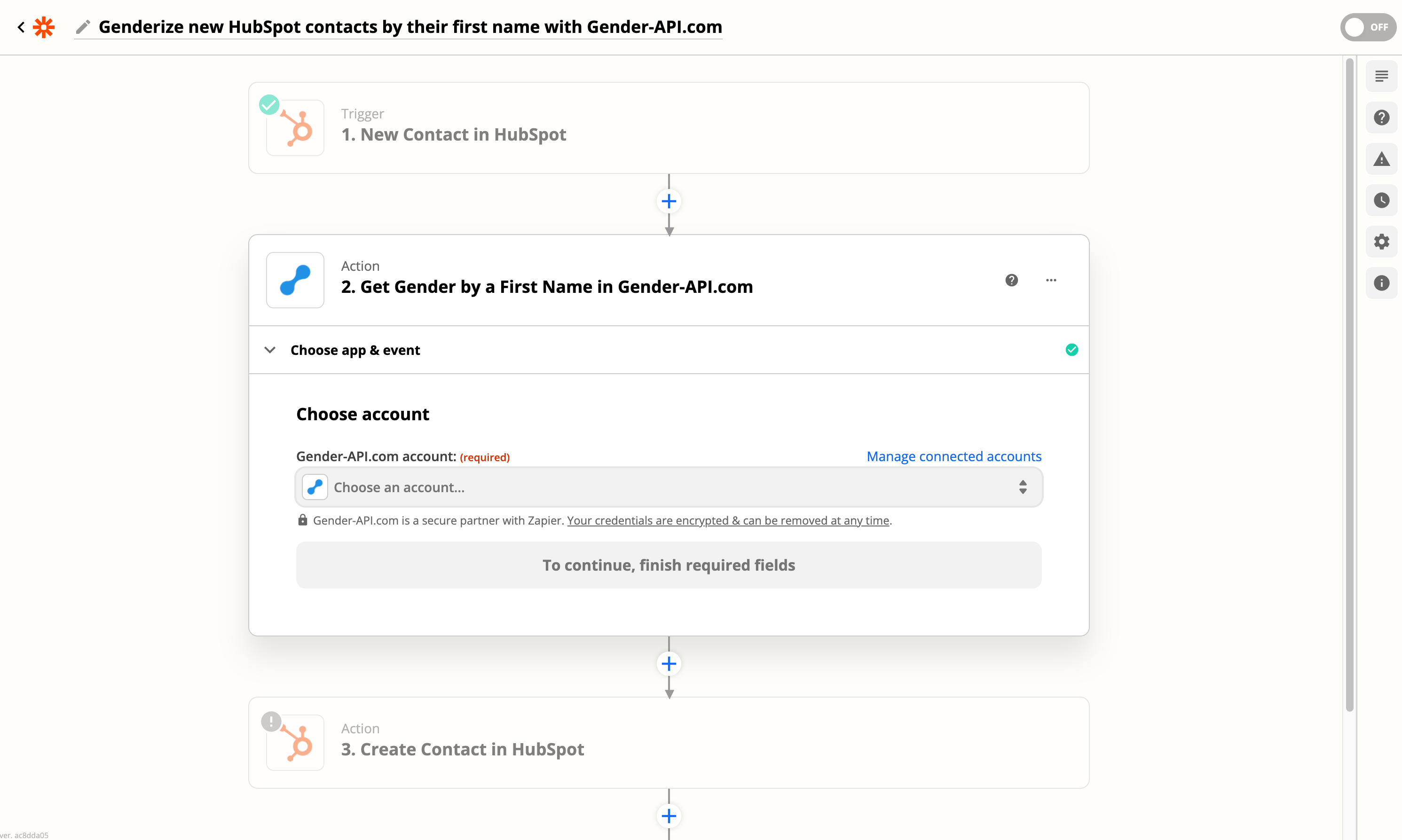
Collega il tuo account Gender-API.com a Zapier
Se il tuo account Gender-API.com è già collegato a Zapier, puoi selezionarlo qui. In caso contrario, segui l'assistente per collegare il tuo account.
Passo 7
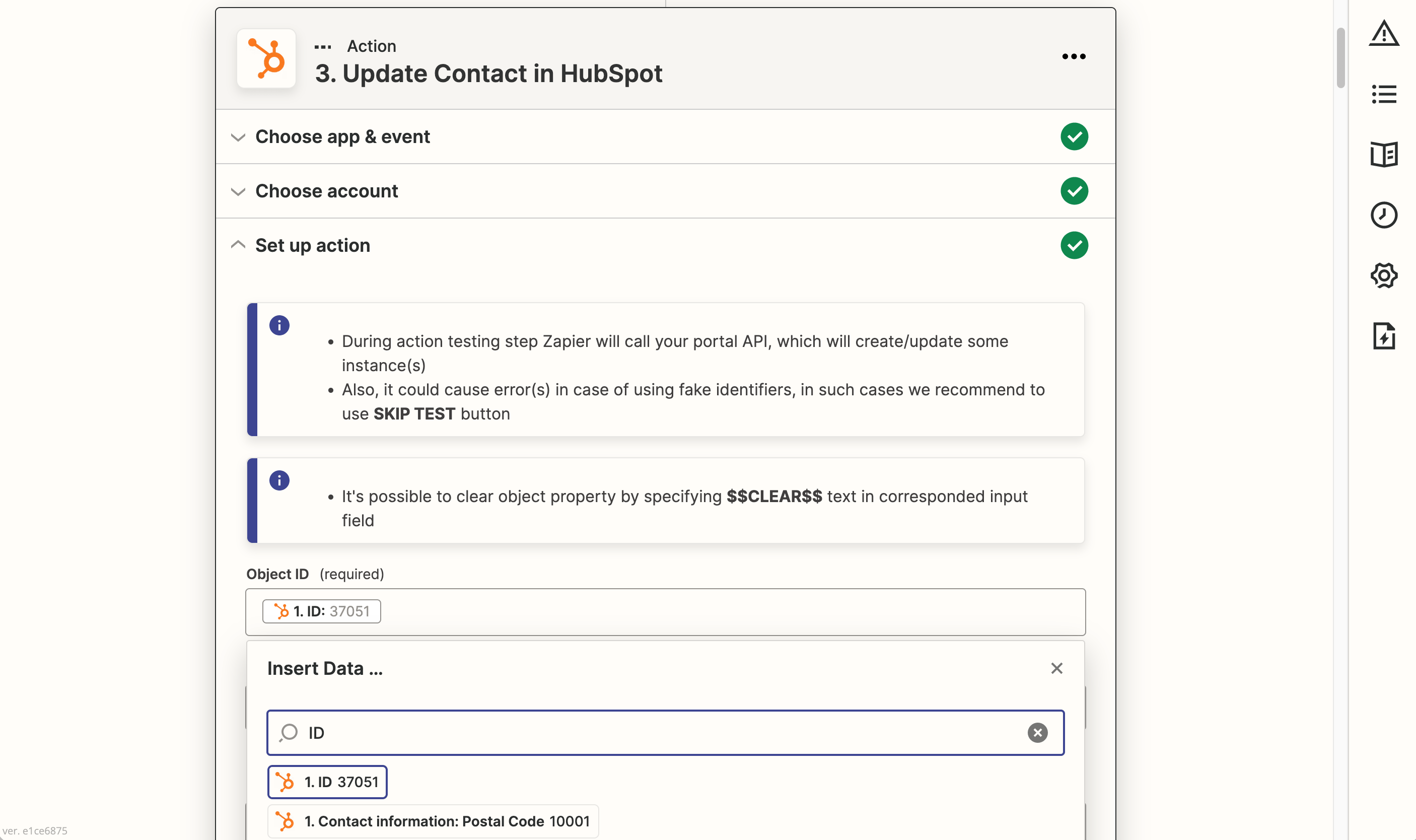
Vai a "Aggiorna contatto in HubSpot". Assicurati di essere nella scheda "Configura azione".
Nel campo "Object ID" inserisci l'ID HubSpot cercandolo con la voce "ID".
Passo 8
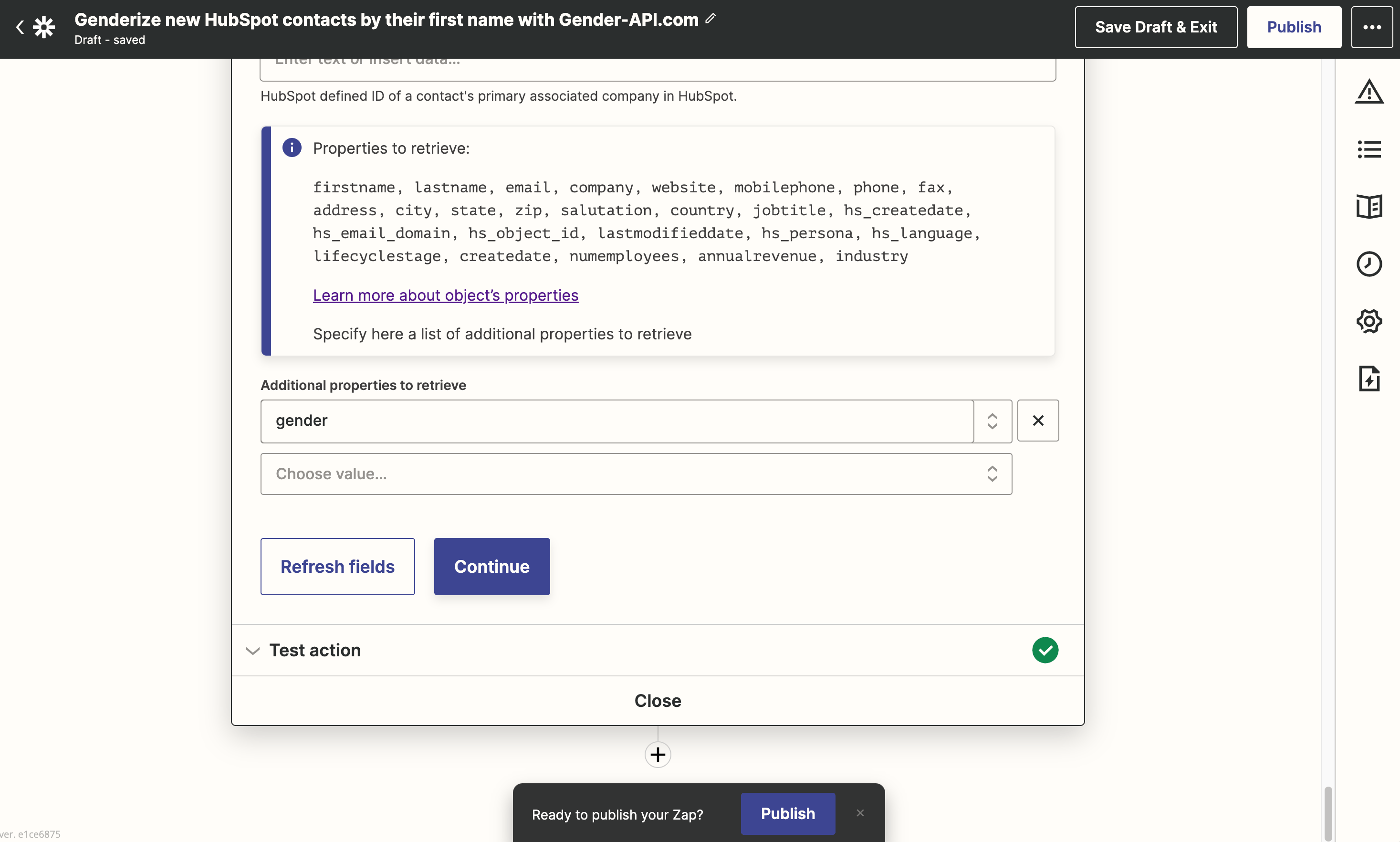
Pubblica il tuo Zap
Vai alla fine di questa fase del flusso di lavoro e clicca su "Continua". Quindi pubblica la tua zap. Ora puoi aggiungere un nuovo contatto in HubSpot e verificare se la proprietà viene aggiunta automaticamente. Si prega di notare che potrebbero volerci alcuni minuti perché HubSpot attivi il processo in background per questo nuovo contatto e finché la proprietà del genere viene compilata.
Hai qualche domanda?
Sentiti libero/a di contattarci in qualsiasi momento.